M1 Mac 外接屏幕 开启 HiDPI 方法
Mac 的屏幕缩放功能是非常厉害的(HiDPI), 但是苹果一直不支持第三方模拟器使用这个功能.
以前有个 one-key-hidpi 可以为开启第三方屏幕开启 HiDPI. 但是 M1 芯片的 Mac 就不再支持了.
新的方法可以使用 BetterDummy 这个软件来免费开启, 缺点是每次电脑重启后需要自己手动打开软件.
不支持 HiDPI 的外界屏幕在显示器设置中选择缩放是这样的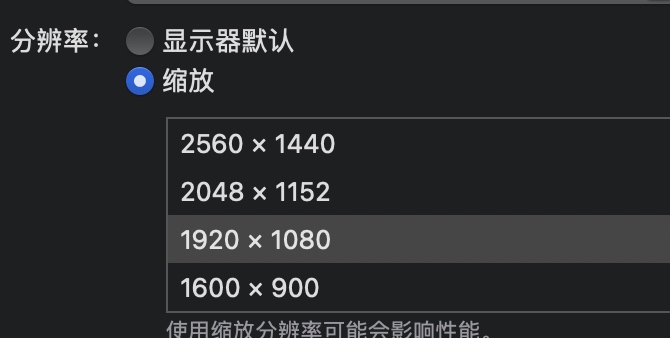
因为不支持 HiDPI, 只能调整显示器的分辨率, 显示效果比较差, 浪费一块好屏幕.
BetterDummy 下载链接, 下载的是免费的旧版本, 新版本更名为 BetterDisplay, 试用期过后需要购买. 目前来看免费版也够用了.
下载安装后, 屏幕顶部状态栏会出现 BetterDummy 的 Icon, 选择”Create new Dummy”, 选择合适你屏幕的尺寸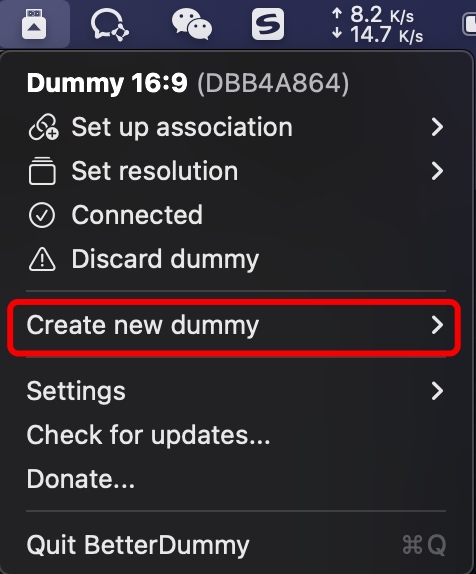
我是一个横着放的 16:9 外接屏幕, 选择第一个就好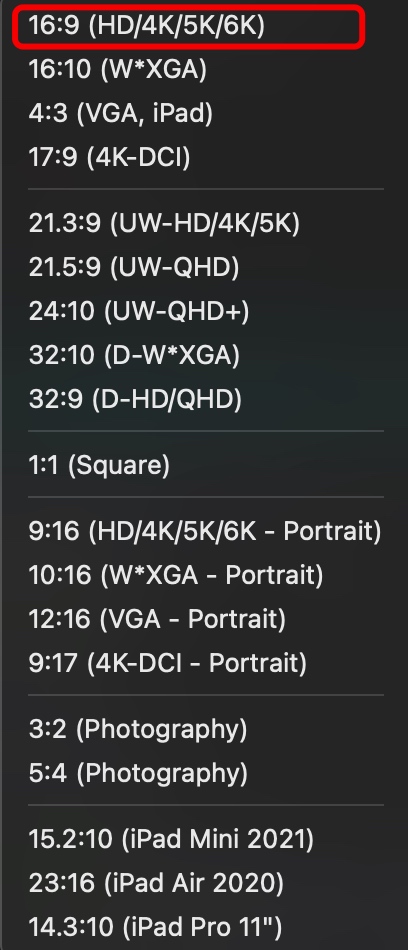
然后打开电脑设置里面的显示器设置, 可以看到在主屏幕以及外界屏幕之外, 多了一个新的虚拟屏幕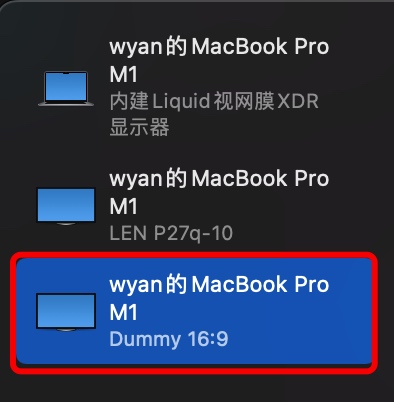
我们先把这个虚拟屏幕设置好, 如下设置
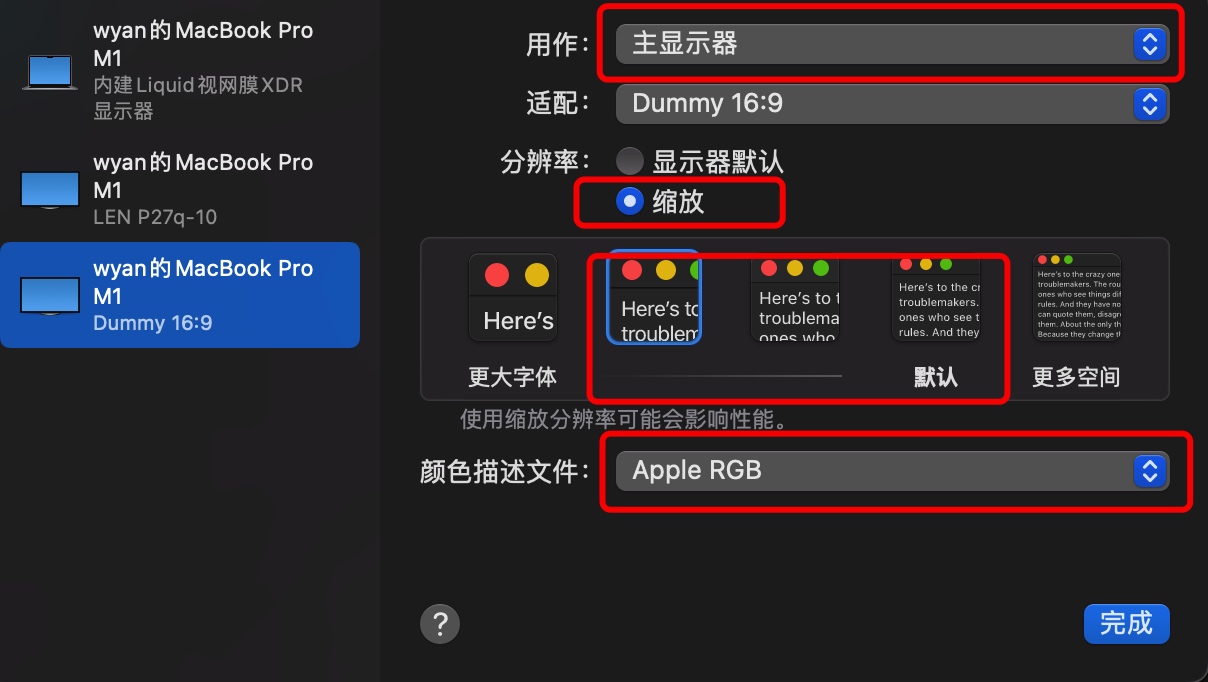
- 设置为主显示器, 这样外界屏幕才能切换全屏的 Space.
- 分辨率改为缩放, 这时候就有 HiDPI 的选项了, 调整到一个自己满意的就好
- 颜色描述文件, 看个人喜好, 我选的是 Apple RGB
然后再让外界屏幕显示这个虚拟屏幕.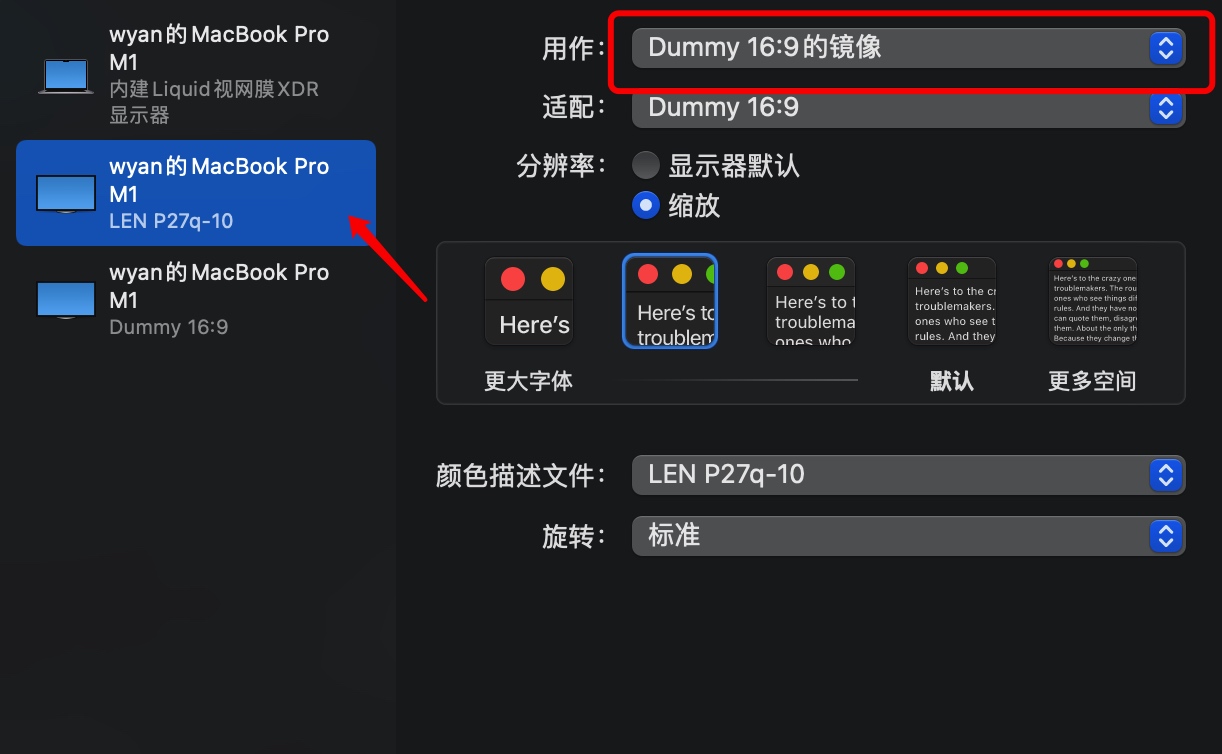
这样 外接屏幕就成为了支持 HiDPI 的屏幕了.
之后遇到任何问题, 可以先关掉 BetterDummy 这个软件, 虚拟屏幕就会消失, 再打开BetterDummy就好.